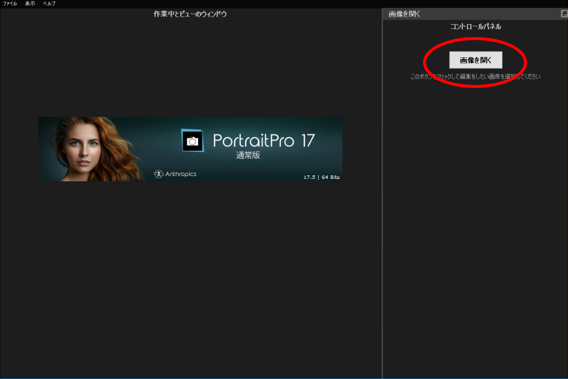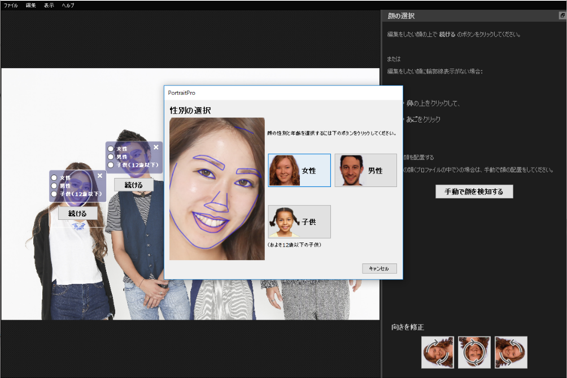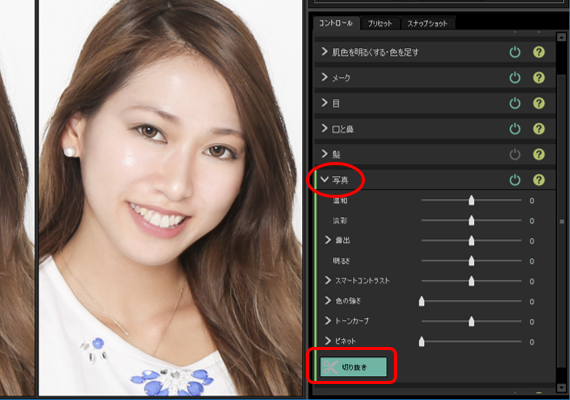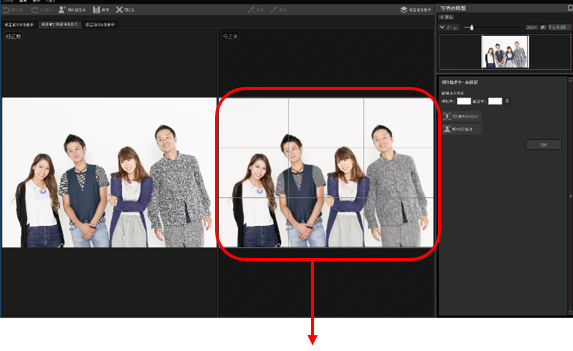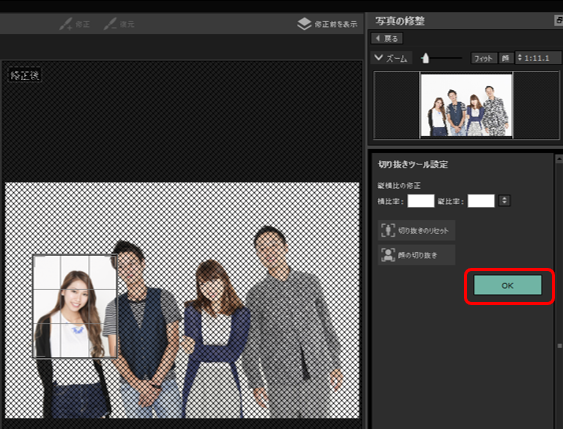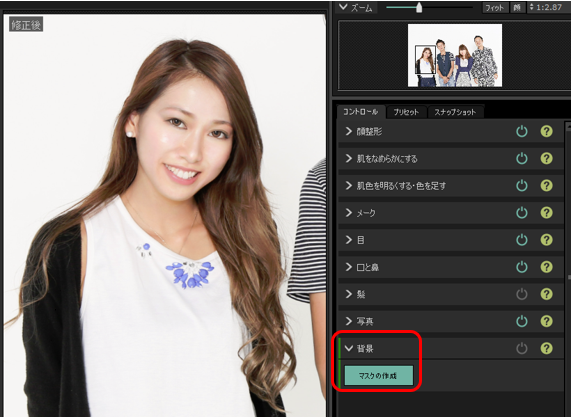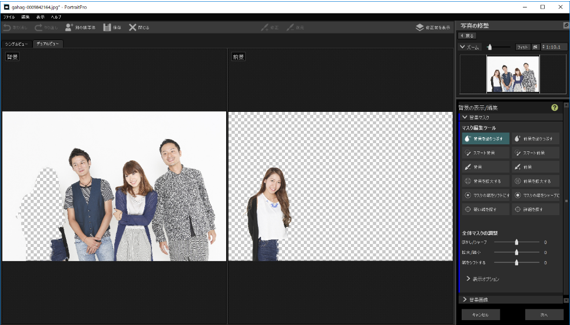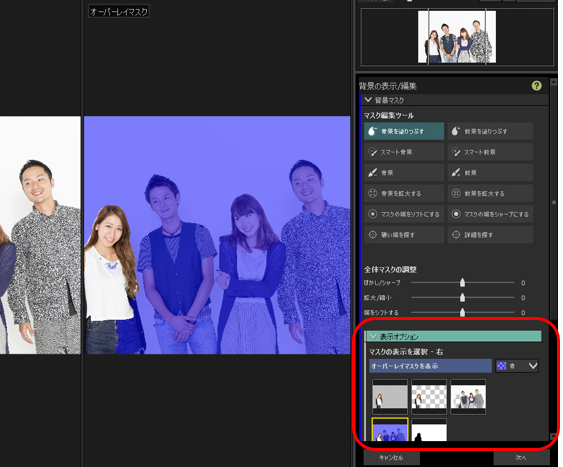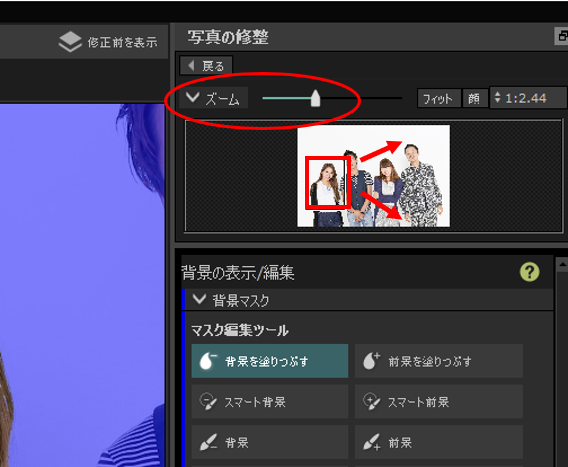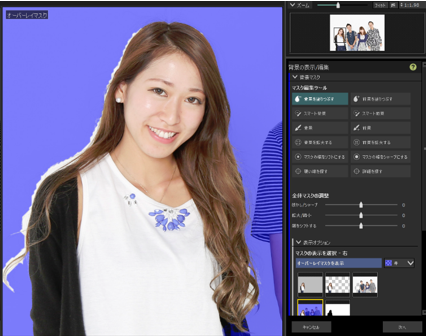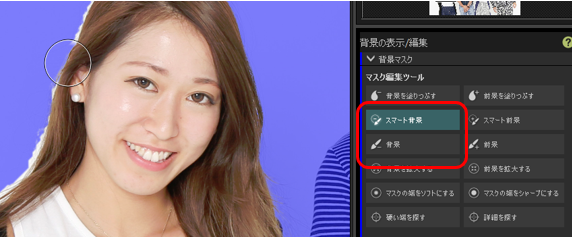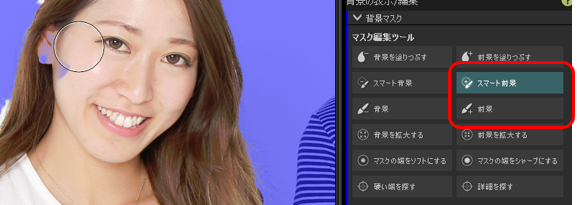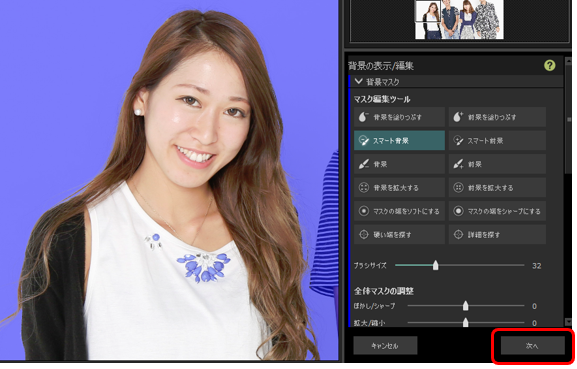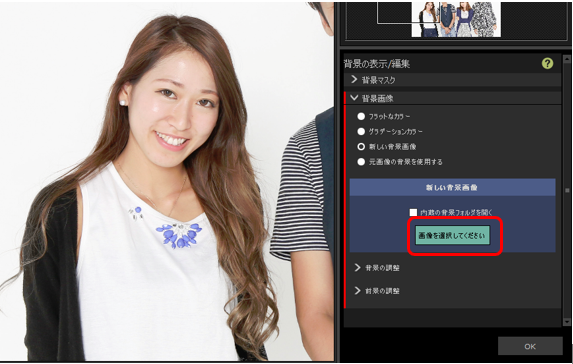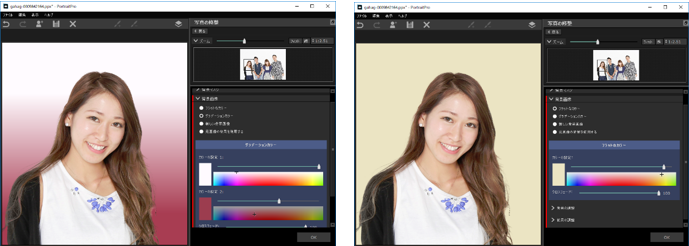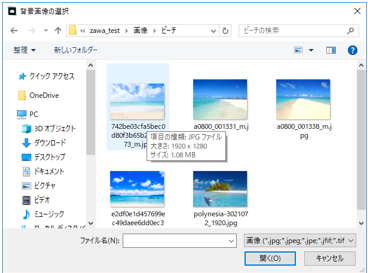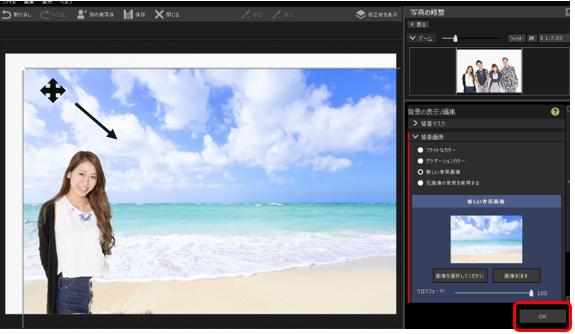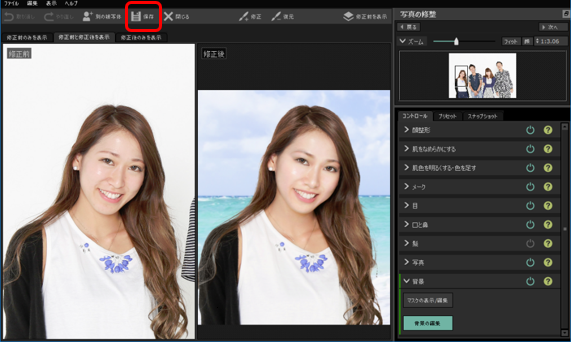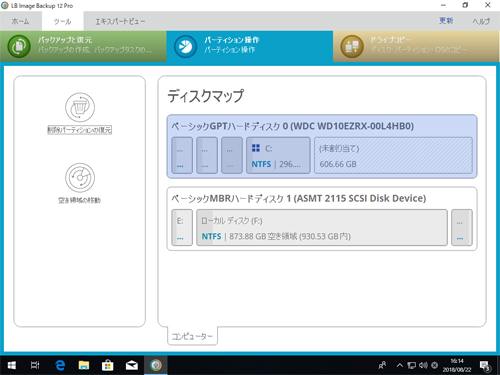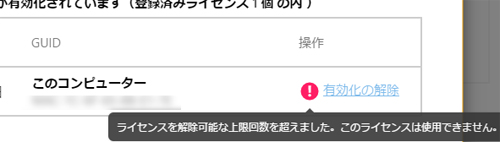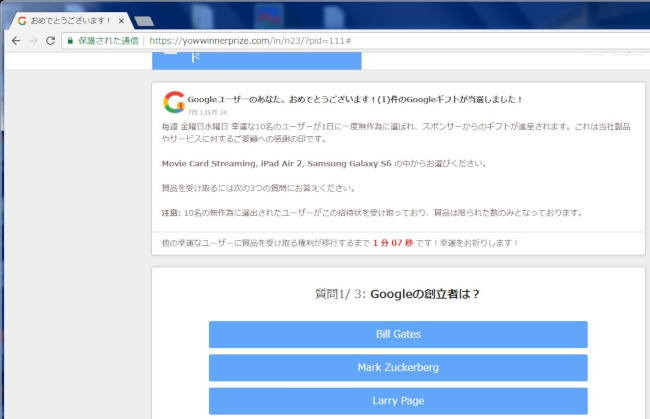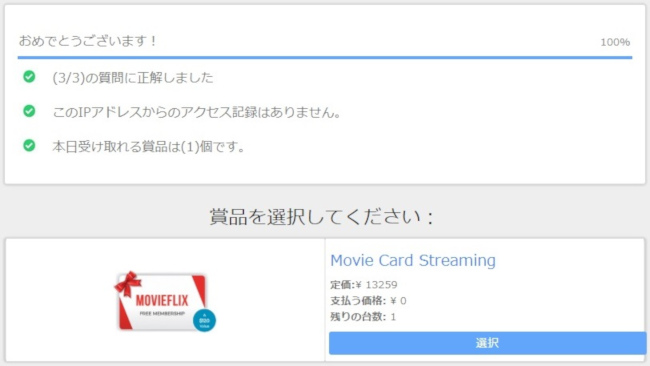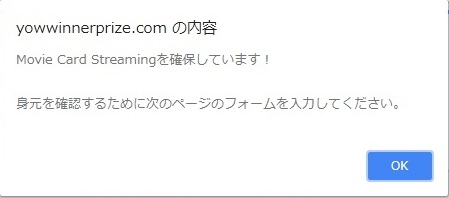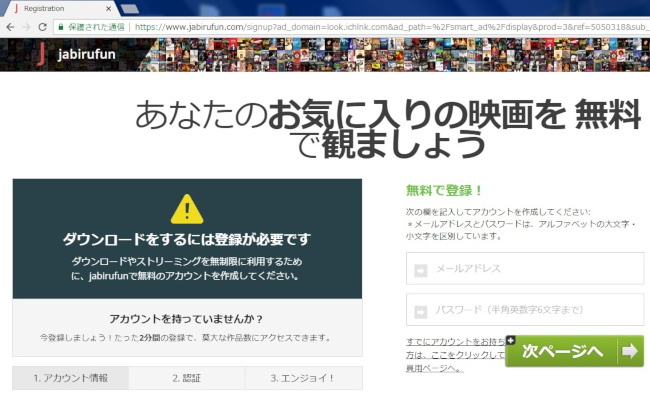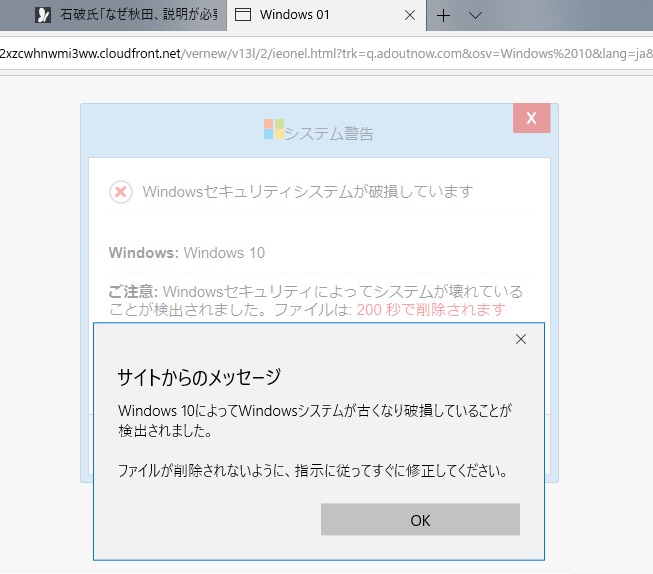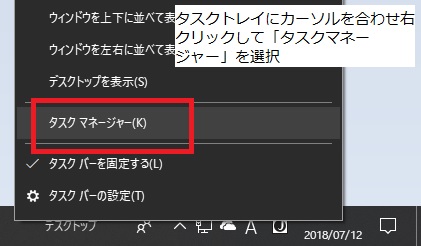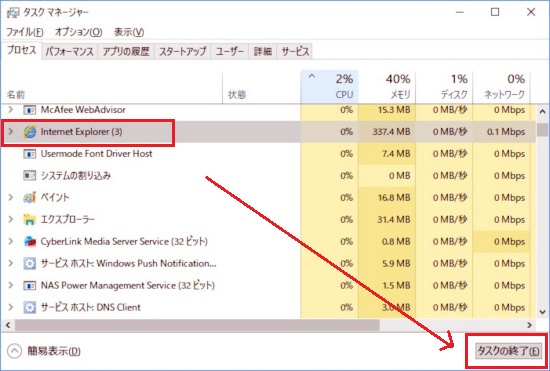最近、脳トレとして、手を使う作業やバズル、ゲームなどが盛んになっています。
その中には「大人の塗り絵」というカテゴリーがあります。
ただの塗り絵ではなく、影や塗り方を工夫するだけで、劇的な演出になります。
この塗り絵も様々な本や素材が出ていますが、自分で『Snap Art 4」でお気に入りの写真を「塗り絵」にしてみませんか。
(画像の種類や背景、黒い部分が多かったり、明暗が調節しにくいなどによって「塗り絵」には向かないものもあります)
『Snap Art 4』は撮影したスナップ写真を加工して、絵画風にできるソフトです。パステル調にしたり、油絵風にしたり、様々に演出ができますが、その機能を使って、カラー写真から、輪郭だけを取り出し『塗り絵』にしてみました。

「Snap Art 4」に上記画像を取り込みます。
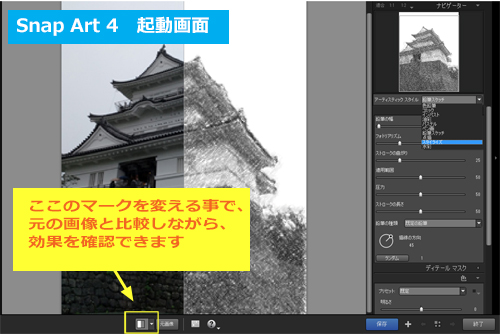
右側の「コントロールパネル」の「アーティスティクスタイル」を「スタイライズ」に、その下の「背景」をクリックします。
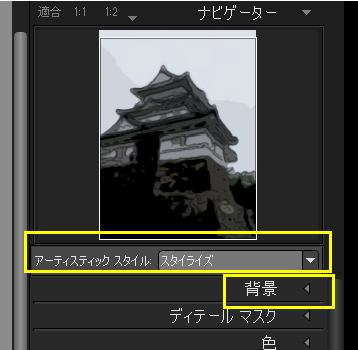
「背景」内の「モード」は「ライフアート」。「造作のサイズ」をやや小さめ、「影のしきい値」も小さくします。
「ペン」の「線の数」によって細かい「塗り絵」か大雑把な「塗り絵」か。「ペンの幅」によって太目の線にするか、等を指定します。
「Snap Art 4」の元画像と加工後を見比べながら、調節します。
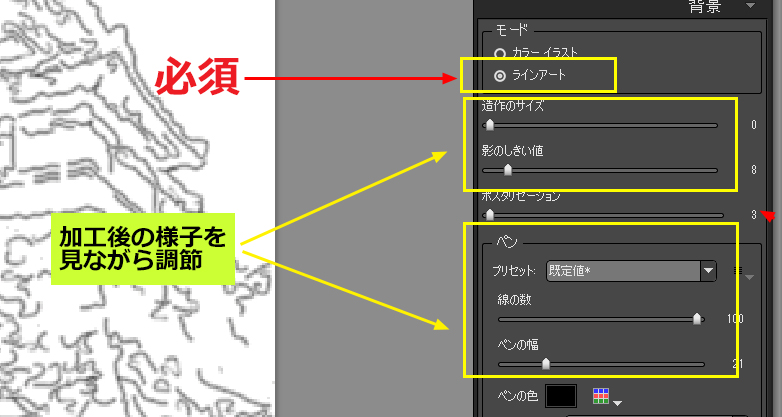
できましたら右下の「保存」にて、書き出して保存してみます。(元の画像を可変する事はありません)
完成!

本や素材で販売されているものと違って、世界唯一のものになります。また何枚もプリントアウトして、試し塗りしてみたり、何人もで「塗り絵」を競作してみるものいかがでしょうか。